以下是对WPS的Excel 中使用 COUNTIFS 函数进行多条件计数的详细阐述:
一、问题背景
近期有小伙伴私信询问,在处理数据时,若要进行多条件计数,比如幼儿园统计儿童总的用餐次数以及早餐或午餐次数,该使用什么函数呢?实际上,对于这类多条件计数问题,COUNTIFS 函数是一个简单且实用的选择。
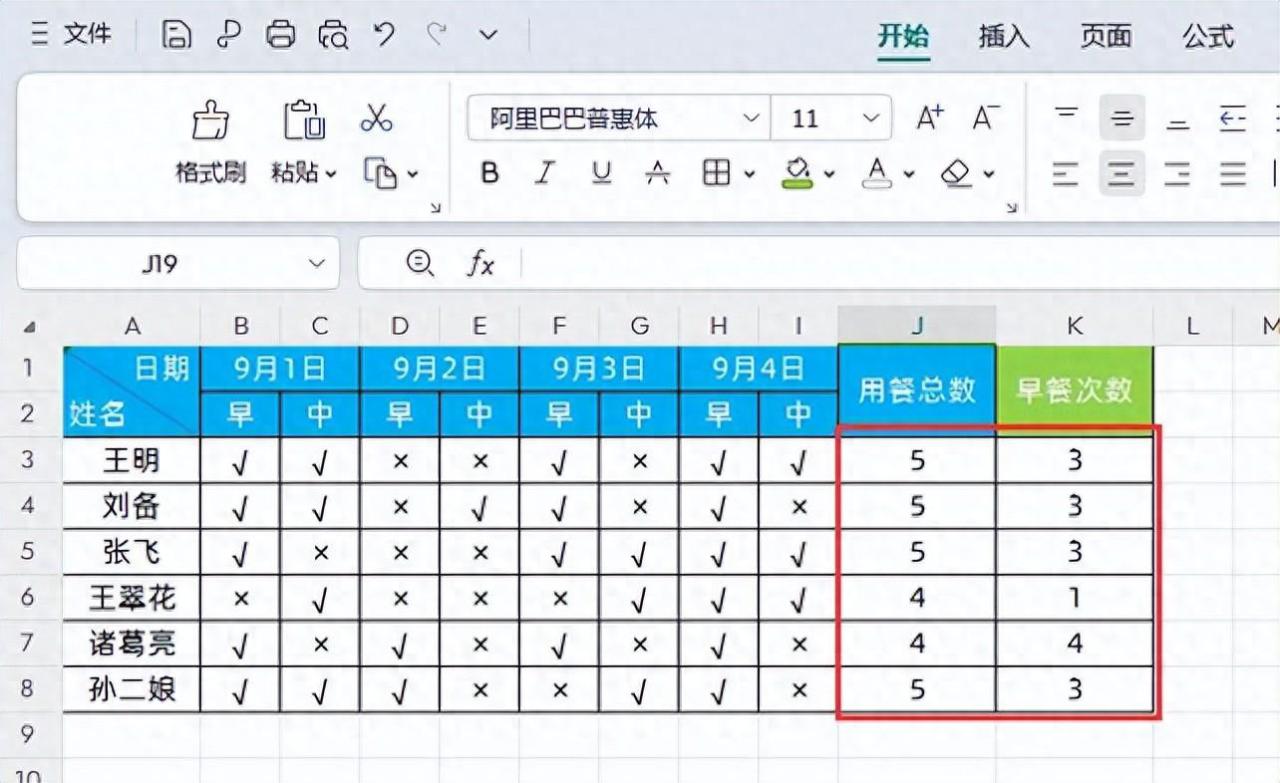
二、COUNTIFS 函数介绍
- 功能:专门用于多条件计数。它能够根据多个特定条件对指定的区域进行计数操作。
- 语法:=COUNTIFS (判断区域 1, 条件 1, 判断区域 2, 条件 2...)。可以根据实际需求灵活添加多个判断区域和相应的条件,以满足不同的多条件计数场景。
三、实例分析:自动统计用餐次数
场景展示:
如下图所示,需要根据表格中的 “√” 和 “×” 来统计每个人总的用餐次数以及每个人的早餐用餐次数。(备注:表格中的 “√” 和 “×” 是通过自定义格式设置的,实际上 “√” 对应数字 1,“×” 对应数字 0,后续的函数公式会用到这个设定。)
01. 统计每个人用餐总数:
在目标区域输入公式:=COUNTIFS (B3:I3,"1")。
点击回车键,然后下拉填充数据即可。
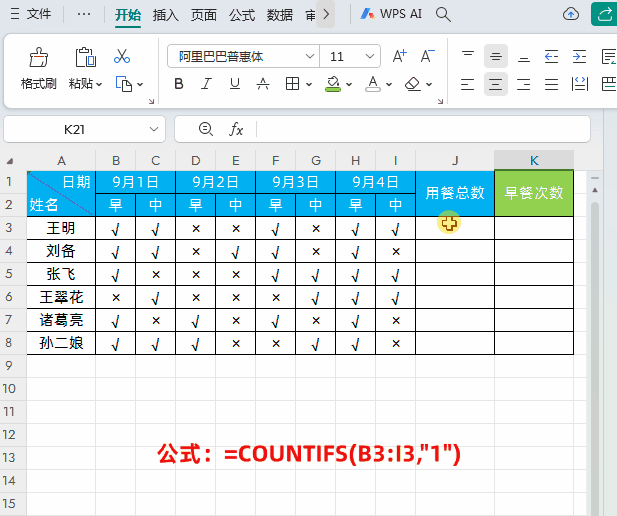
解读:
参数 B3:I3 代表判断区域,即每个人的用餐情况。
参数 “1” 作为条件,“1” 代表对勾。正如备注中所说明的,满足条件的对勾 “1” 会被纳入计数。
02. 统计每个人早餐次数:
在目标区域输入公式:=COUNTIFS (B3:I3,"1",$BI$2,"早")。
点击回车键,接着下拉填充数据即可。
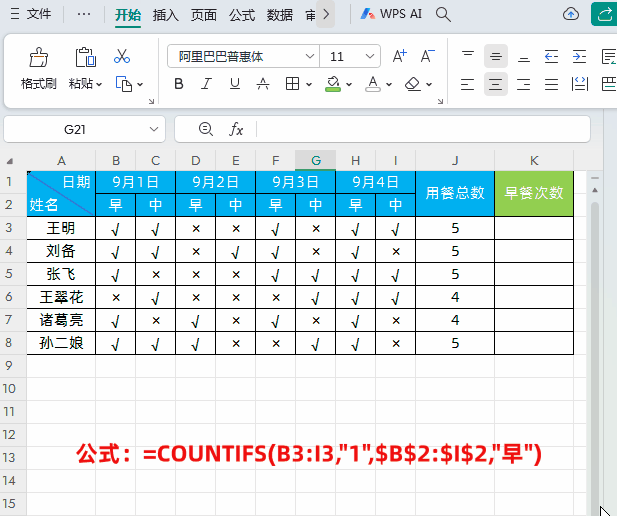
解读:
这个公式充分利用了 COUNTIFS 函数进行多条件计数。
参数 B3:I3 是判断区域 1,代表每个人的用餐情况。参数 “1” 是条件 1,同样,“1” 代表对勾,满足此条件的情况会被考虑。
参数 $BI$2 是判断区域 2,代表每个人用餐的早餐和中午餐类别。这个数据区域需要进行绝对引用,以确保在下拉填充过程中不会发生变化。参数 “早” 是条件 2,代表食用了早餐。
最终统计的是同时满足这两个条件的次数,从而得出每个人的早餐次数。
COUNTIFS 函数在处理多条件计数问题时表现出色,能够快速、准确地满足各种数据统计需求,为数据分析和处理提供了有力的工具。


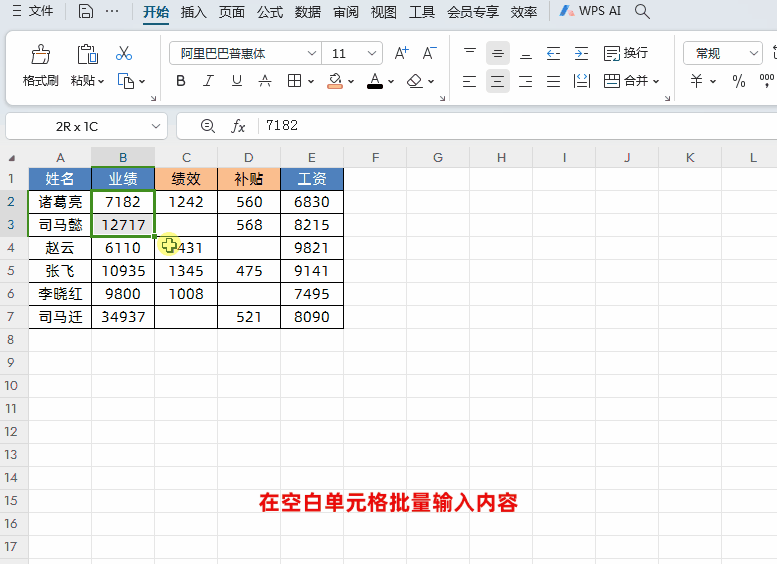


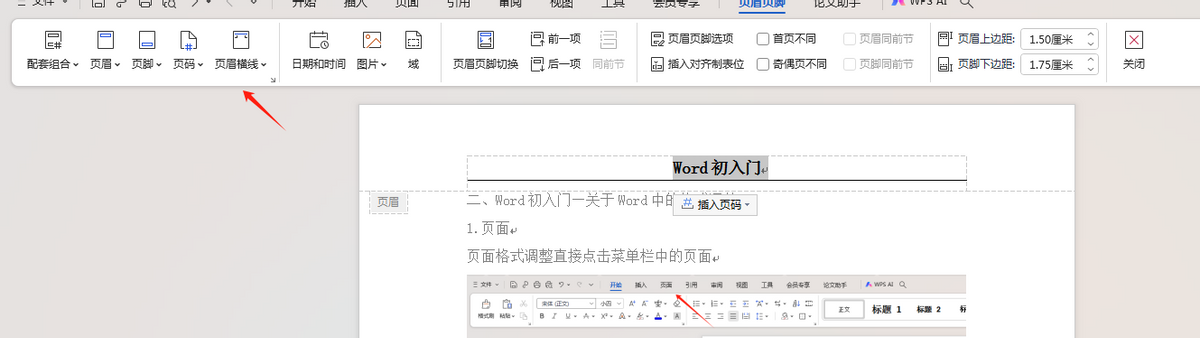


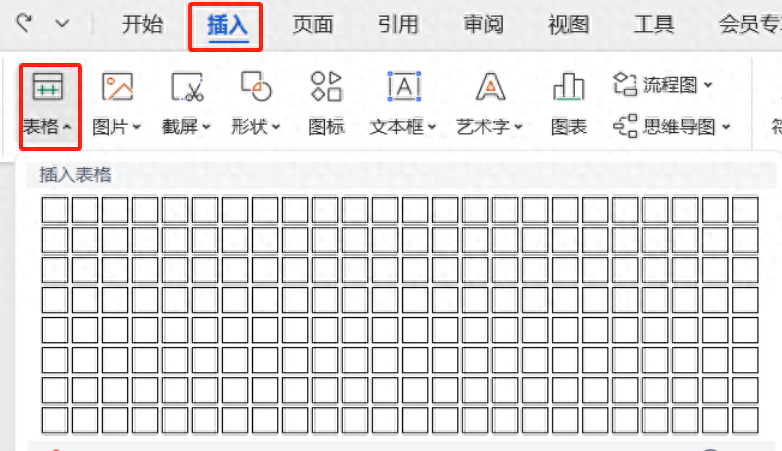
评论 (0)